Настройки в Планоплане
В Планоплане настройки делятся на два типа:
- настройки проекта — применяются только к текущему проекту;
- общие настройки — действуют для всей программы вне зависимости от проекта.
Настройки позволяют адаптировать интерфейс и рабочее пространство под ваши задачи и особенности компьютера. Ниже — описание каждого блока настроек и их функций.
Настройки проекта
Единицы измерения
Вы можете выбрать удобную систему измерений:
- метрическая система — метры или миллиметры;
- англо-американская система — футы или дюймы.
Это влияет на отображение размеров в редакторе, спецификациях и экспортируемых документах.
Привязки, подложка, сетка, блокировка стен
В этом разделе можно настроить отображение и поведение объектов в 2D-плане:
- привязки — включают магнитное притягивание объектов к другим объектам и координатной сетке. Удобно для выравнивания стен и мебели;
- подложка — показывает или скрывает загруженное изображение-подложку;
- сетка — включает или отключает размерную сетку. Один квадрат сетки = 10 см;
- заблокировать стены — защита от случайных изменений положения стен и объектов на стенах (окна, двери и пр.).
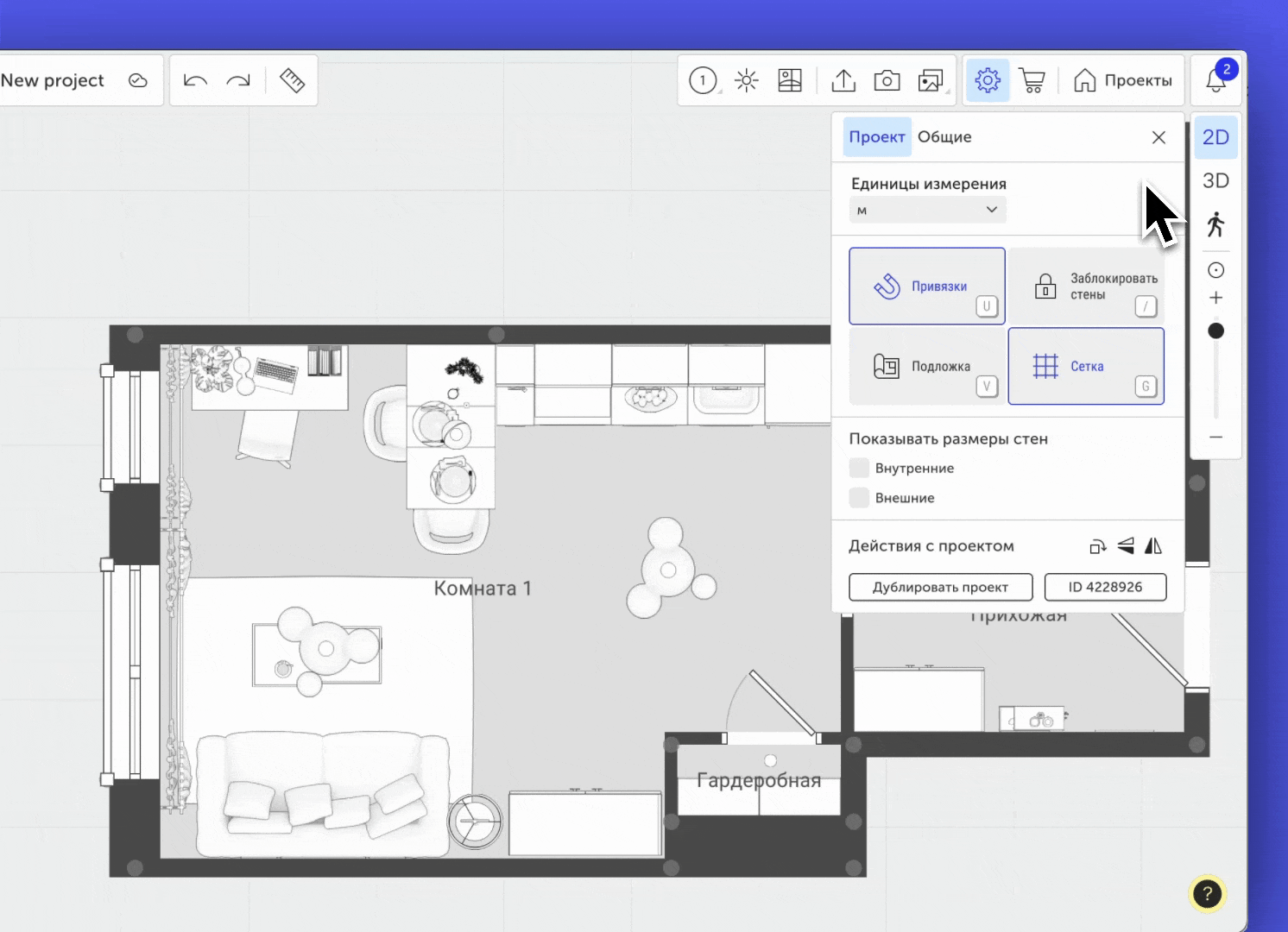
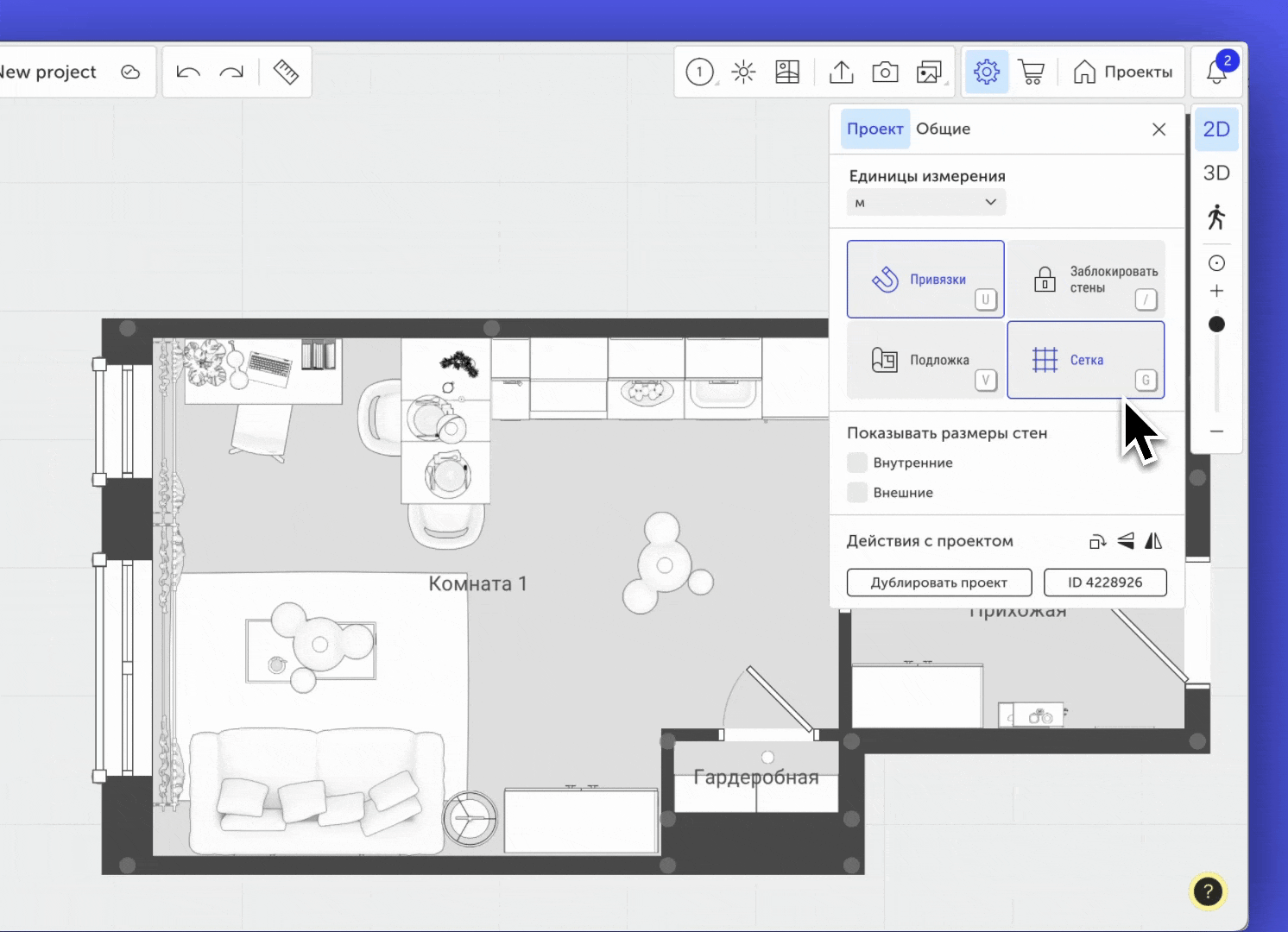
Показывать размеры стен
Опция для отображения линейных размеров всех стен на плане.
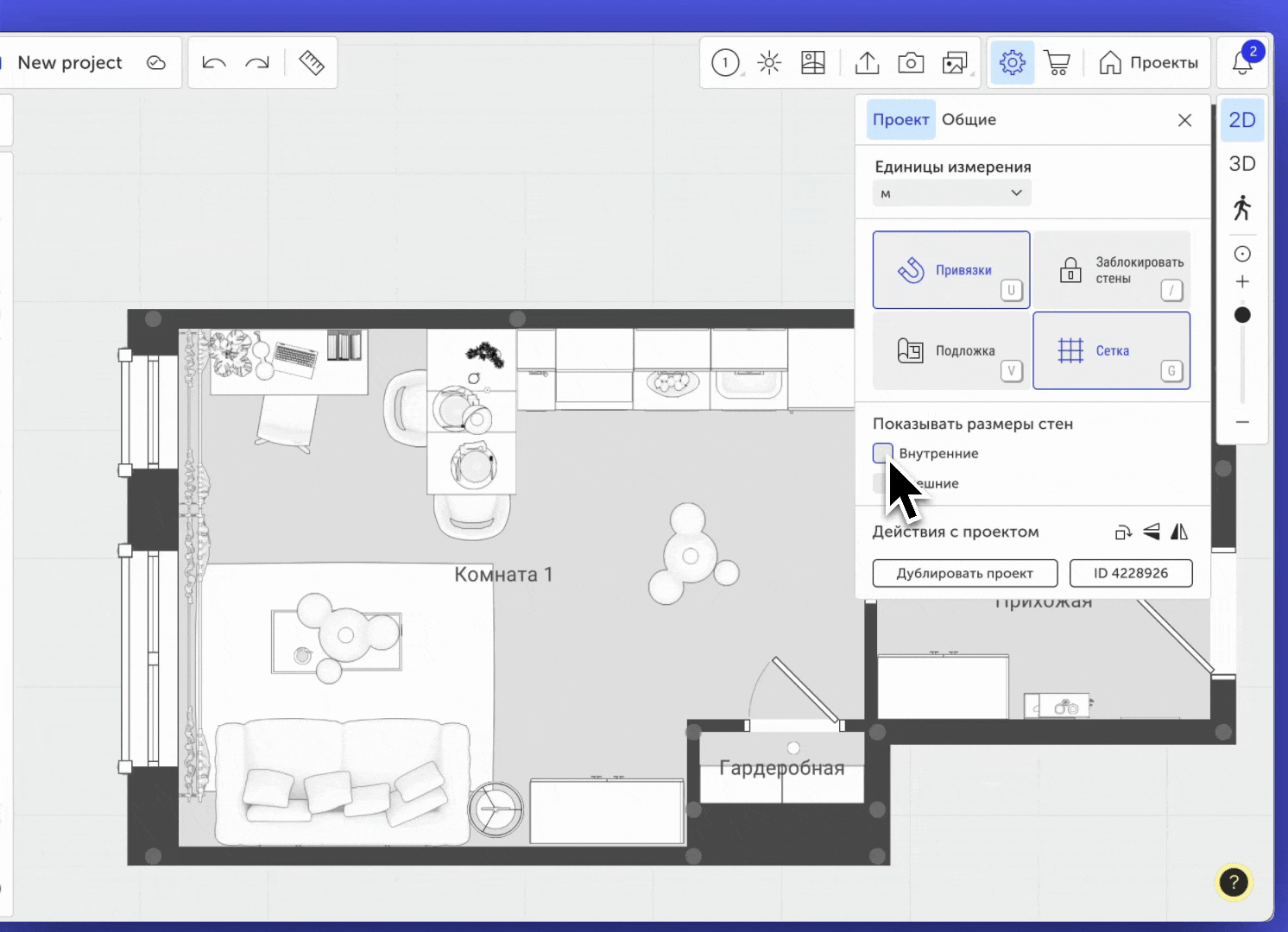
Действия с проектом
- Дублировать проект — создаёт копию текущего проекта. Можно выбрать, копировать ли контент (рендеры, планы, развёртки, панорамы 360 и т.д.) или только планировку. После копирования появится предложение перейти в новую копию.
- Повернуть на 90° — поворачивает план по часовой стрелке.
- Отразить по горизонтали / по вертикали — зеркальное отражение плана по выбранной оси.
- ID проекта — уникальный номер проекта. Кликните на него, чтобы скопировать в буфер обмена.
Общие настройки
Размер интерфейса
Вы можете выбрать масштаб интерфейса:
- 1X — для стандартных экранов и большинства устройств на Windows;
- 2X — для экранов с высоким разрешением (например, Retina на Mac или мониторы с DPI > 200).
Стрелки перемещения
При включении отображаются стрелки на экране для перемещения рабочей области. Это может быть полезно для перемещения рабочей области мышью или тачпадом.
Производительность
Позволяет оптимизировать работу приложения в зависимости от характеристик вашего компьютера.
- Ползунок «Производительность/Качество» — выберите одно из 6 положений между максимальной производительностью (лево) и максимальным качеством (право).
- Сглаживание — устраняет «ступеньки» на краях объектов в 2D и 3D.
- Грани объектов — включает чёрную обводку всех объектов для лучшей читаемости в 3D.
- Приостановка в фоне — останавливает работу приложения при переходе в другое окно, экономит ресурсы.
- Оптимизация перемещения в 3D — временно скрывает мебель в 3D при вращении камеры, если FPS слишком низкий.STA-блок
При выборе максимальной производительности элементы объектов или даже целиком объекты могут скрываться при удалении камеры от них
Использовать локальный кэш
При включении этого параметра:
- все модели и текстуры сохраняются на жёсткий диск;
- повторная загрузка проектов происходит быстрее.
Рекомендуется включить при нестабильном интернет-соединении.
Если у вас остались вопросы, вы нашли ошибку или не нашли нужной информации, напишите нам на почту support@planoplan.com, воспользуйтесь встроенной поддержкой на сайте или в приложении (значок в нижнем правом углу).